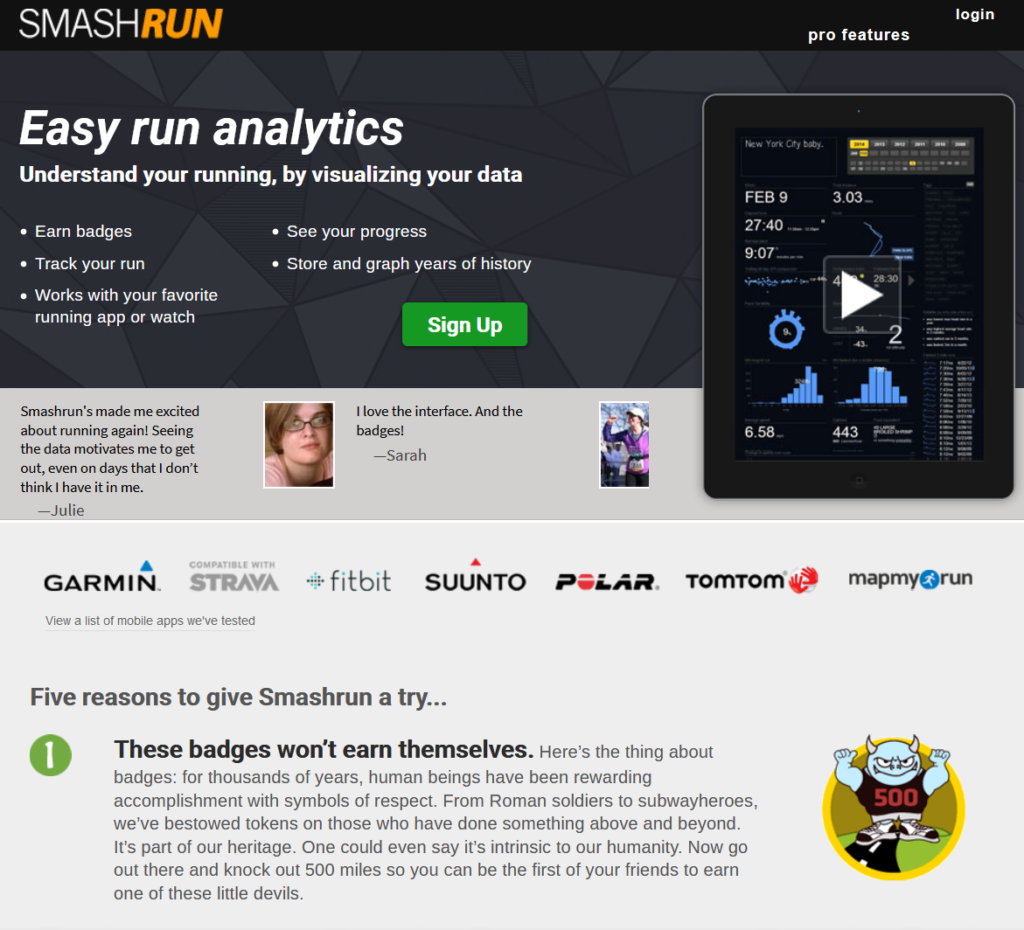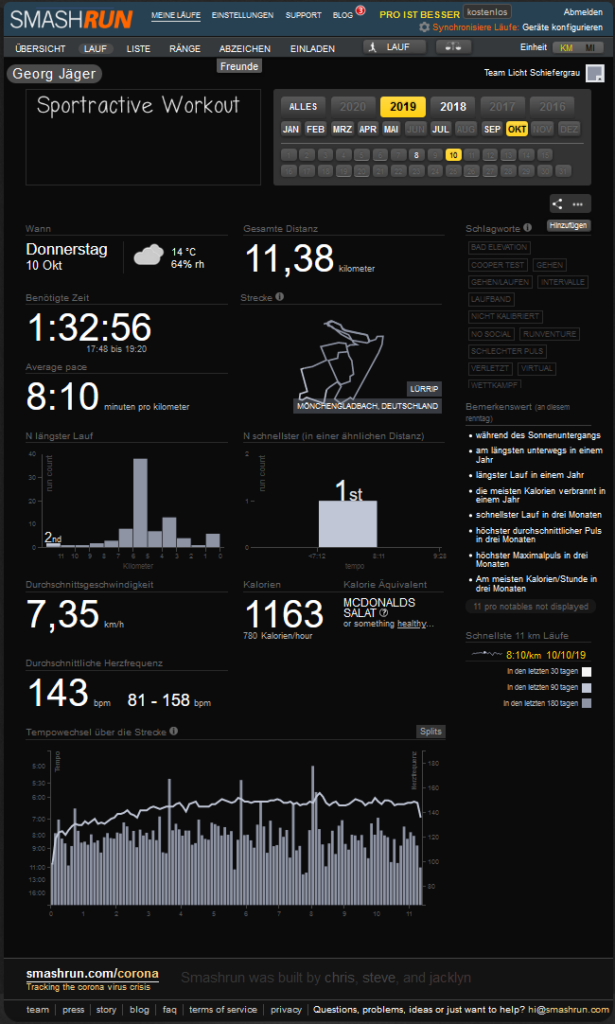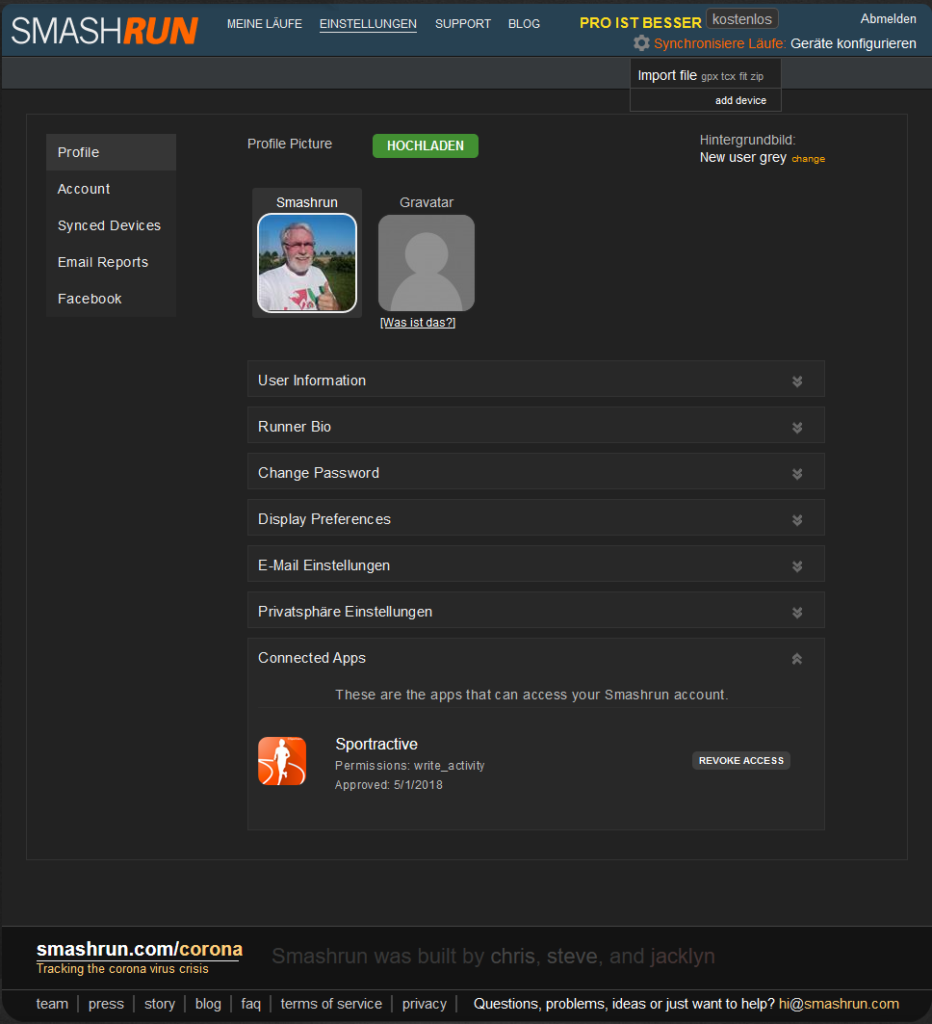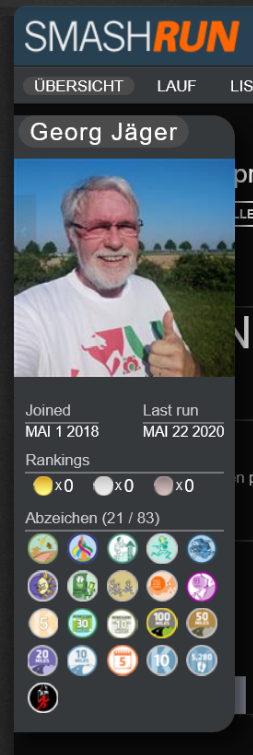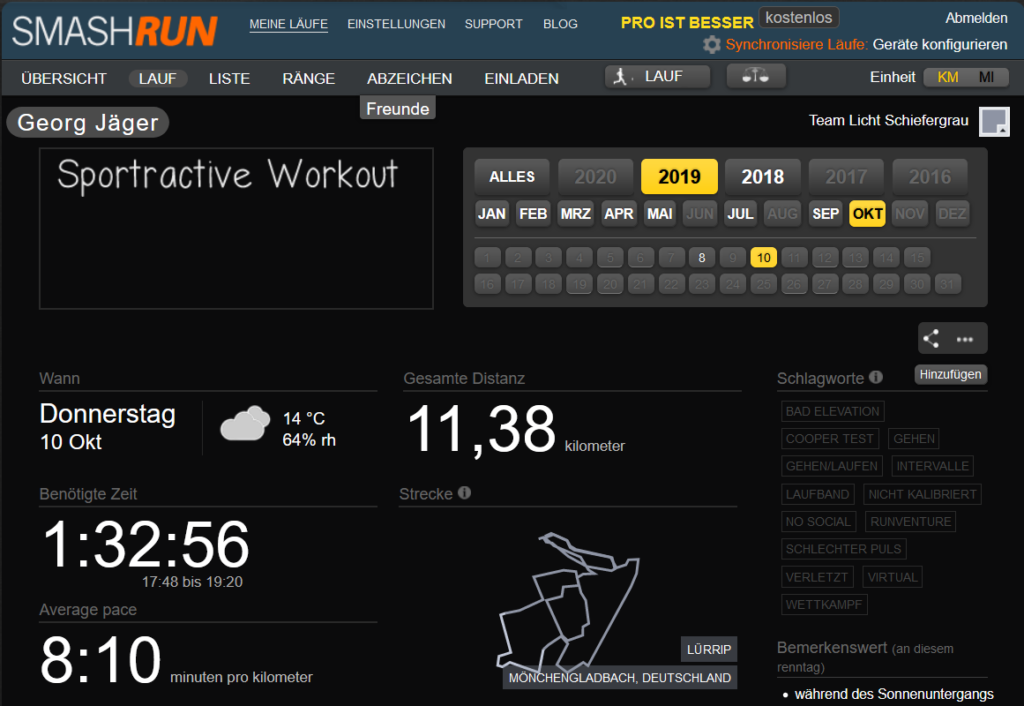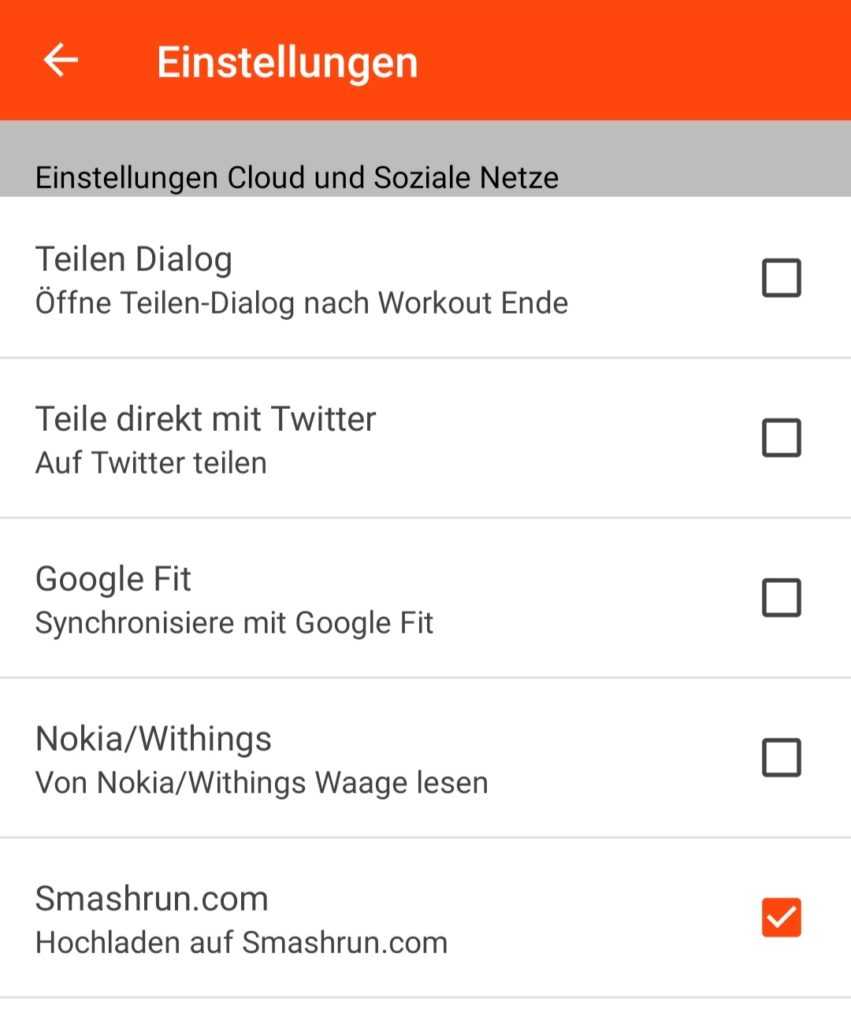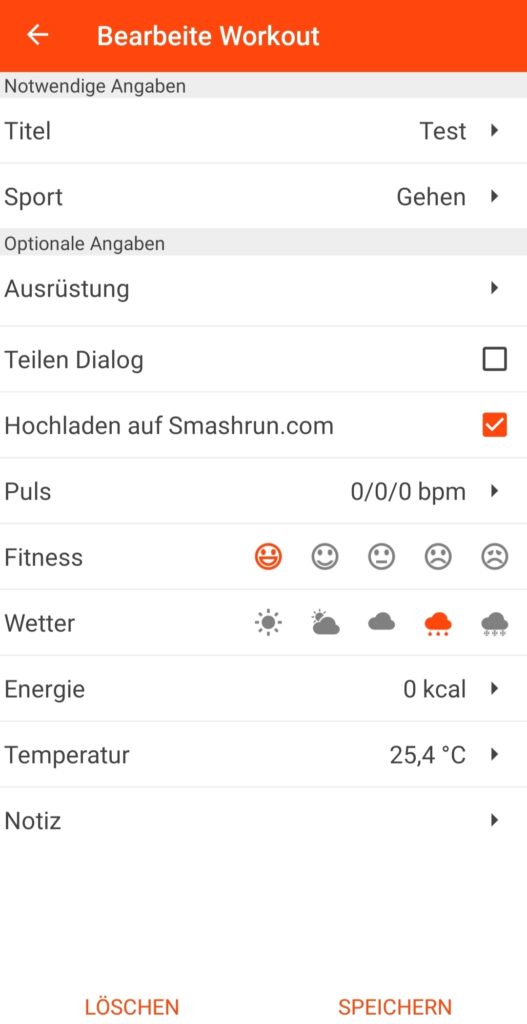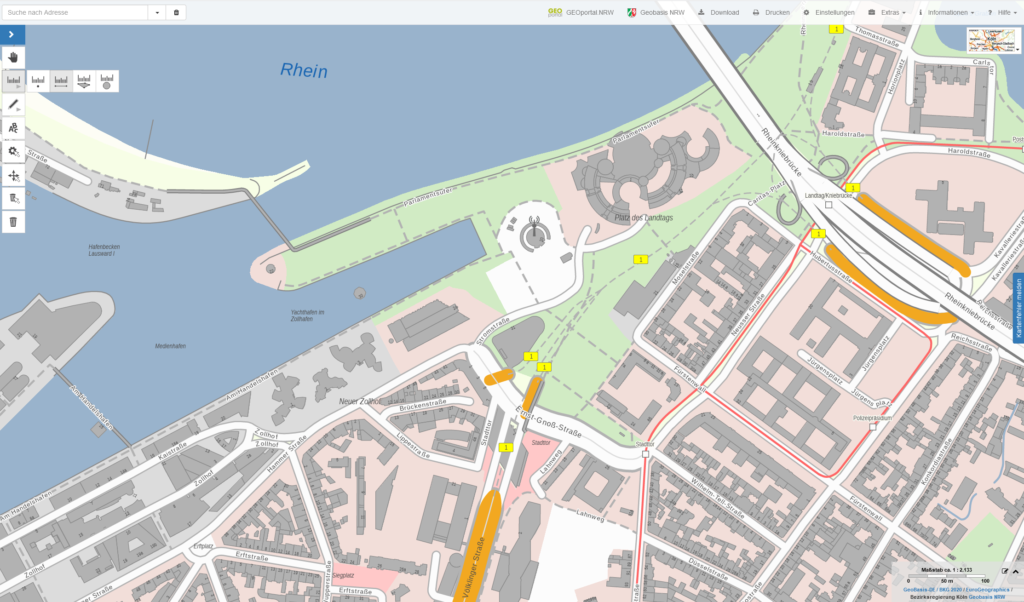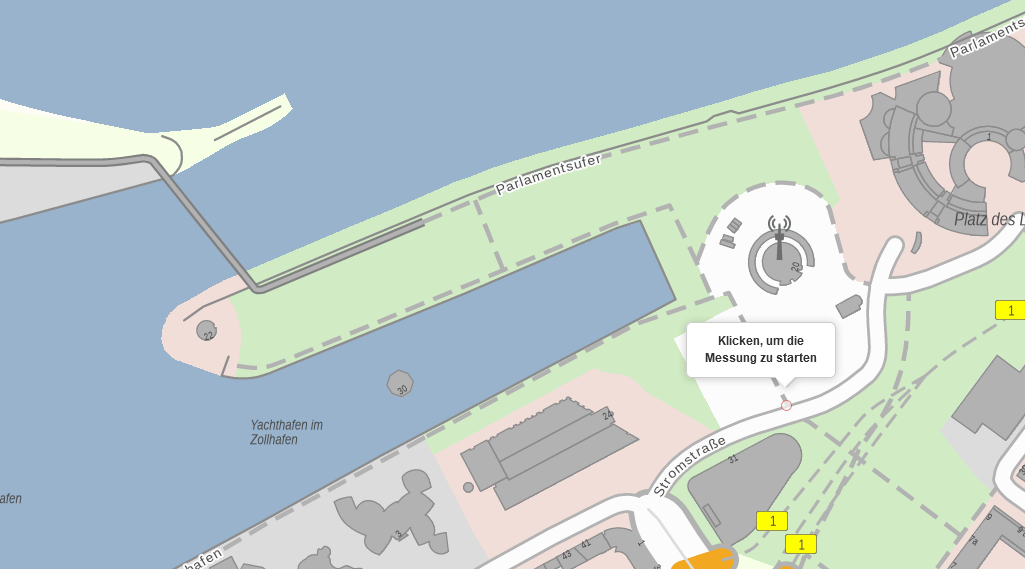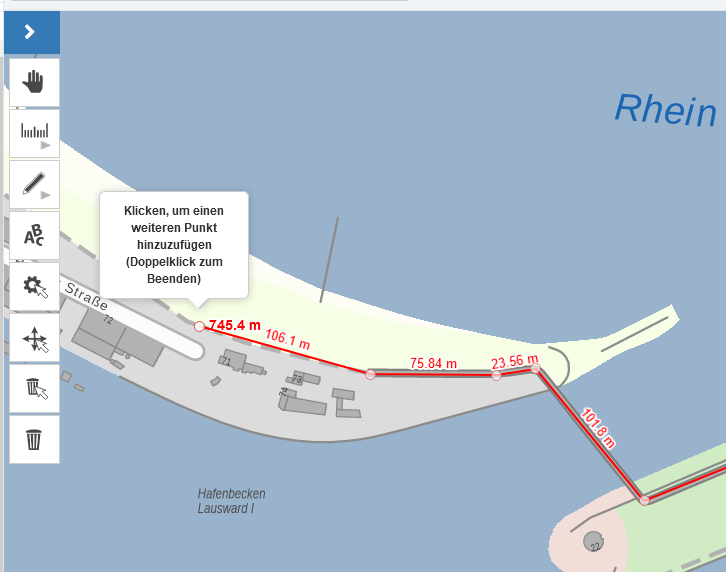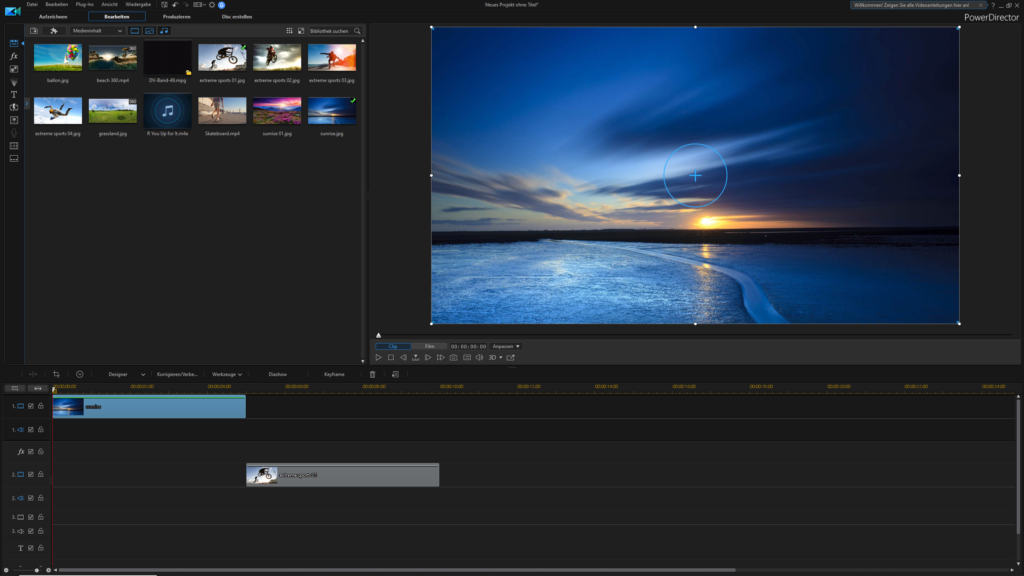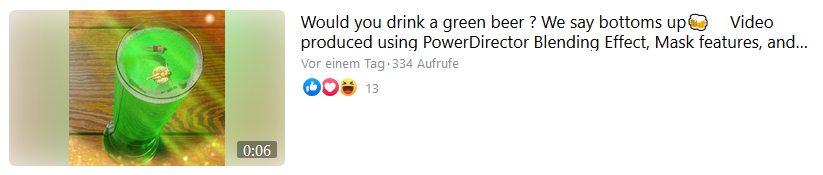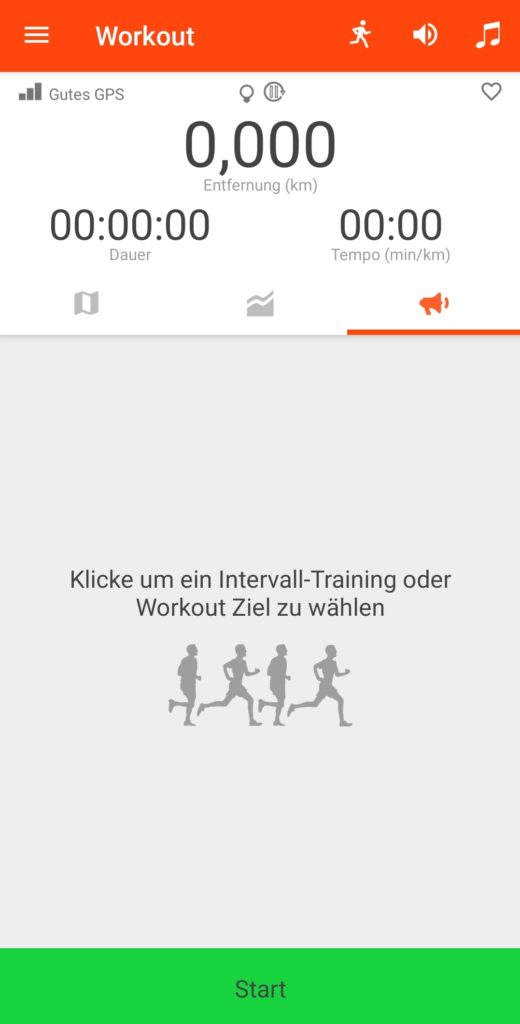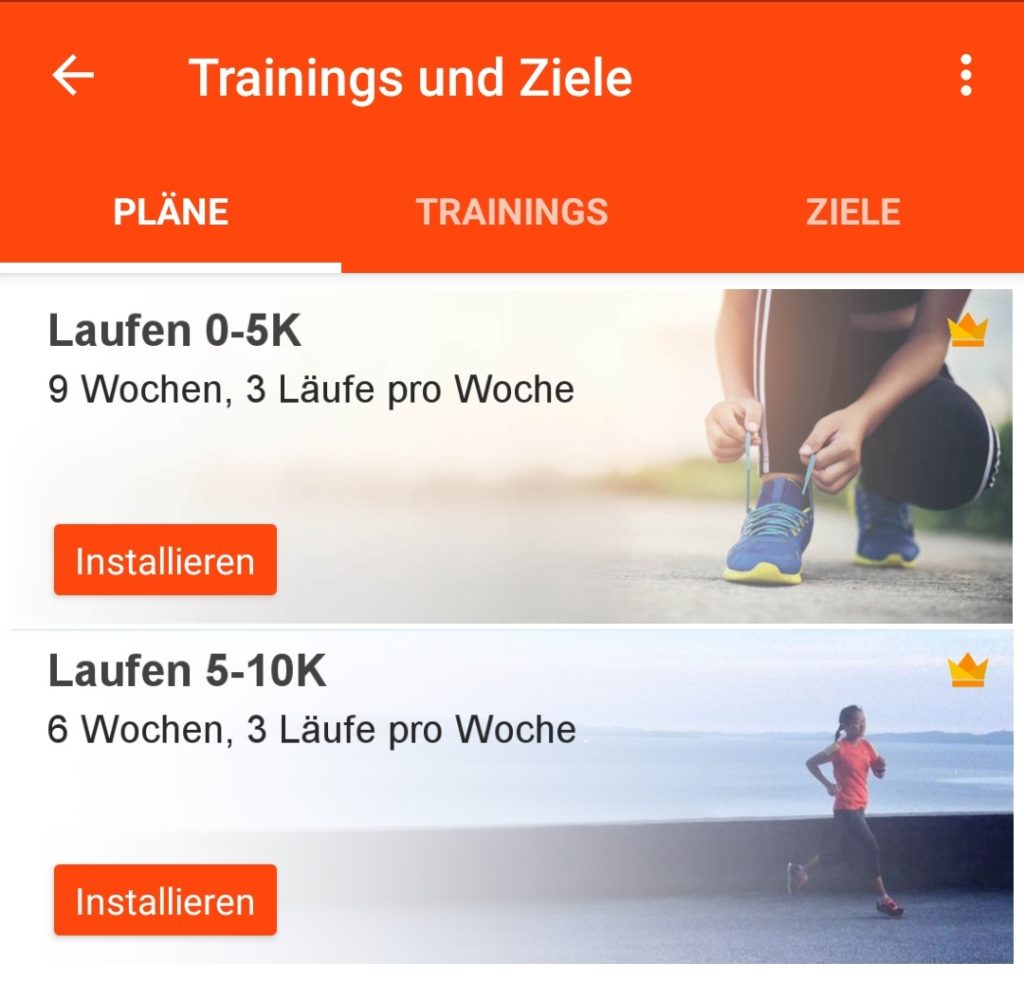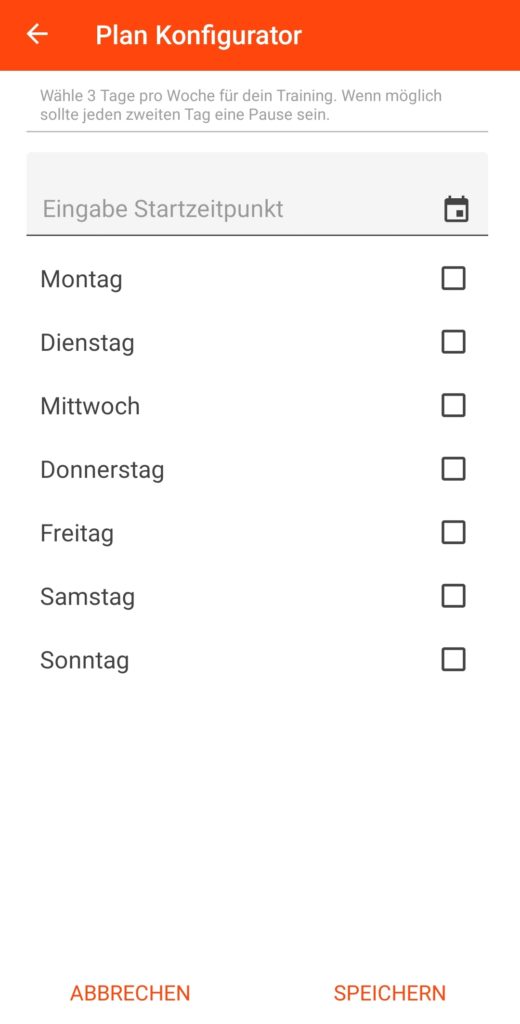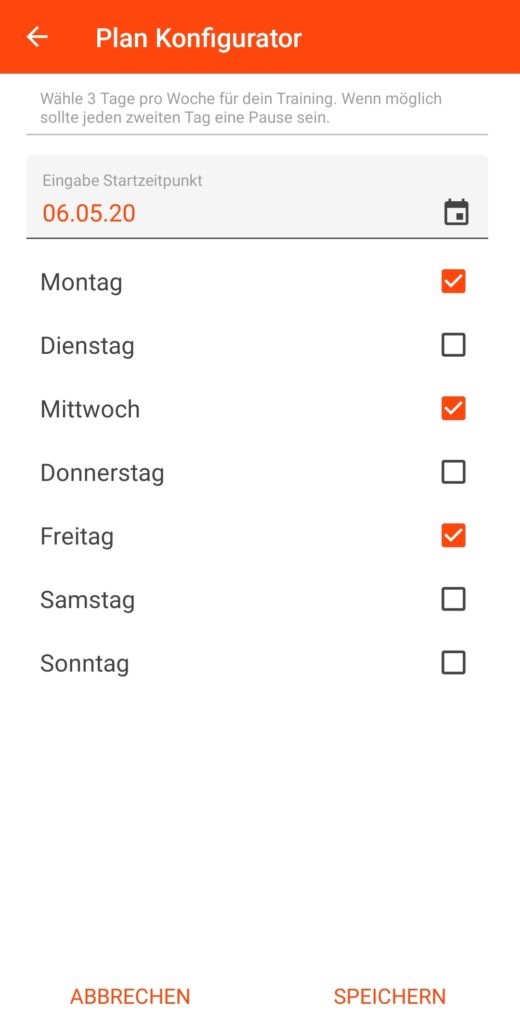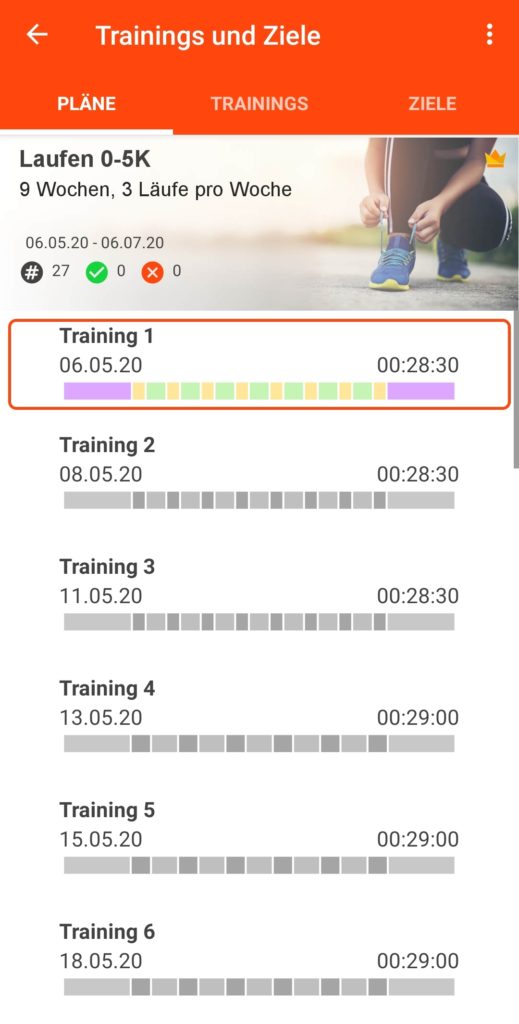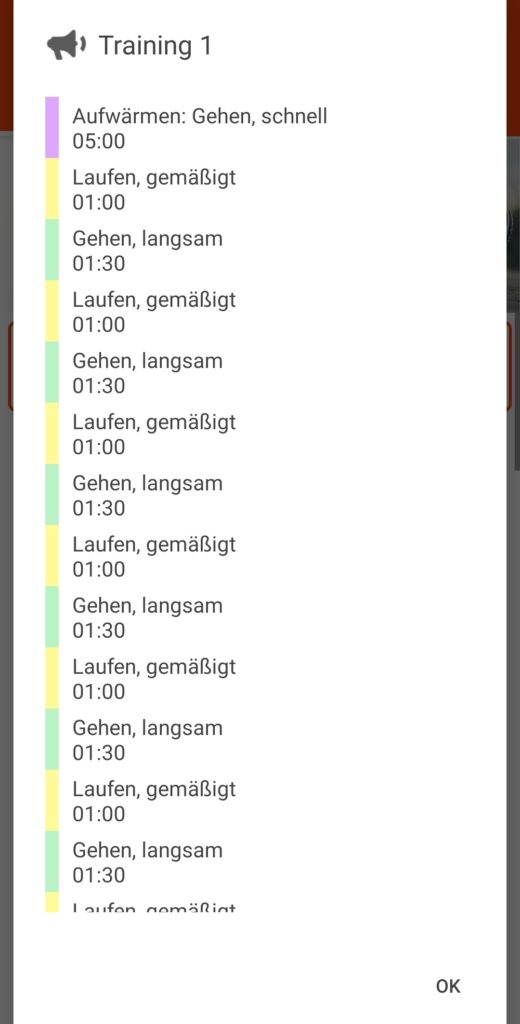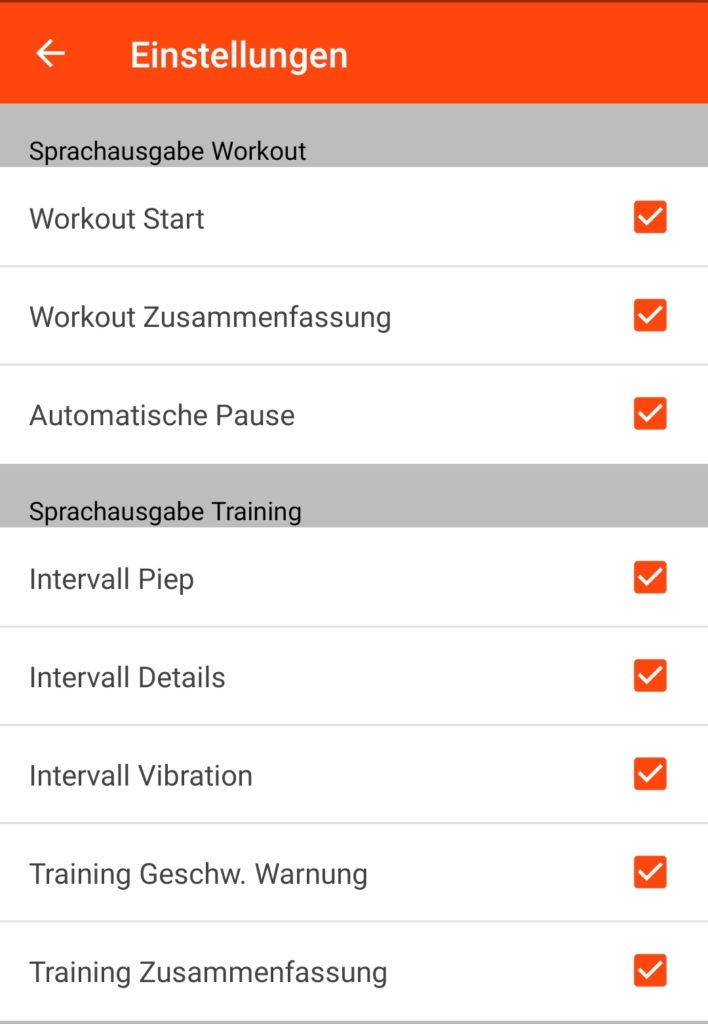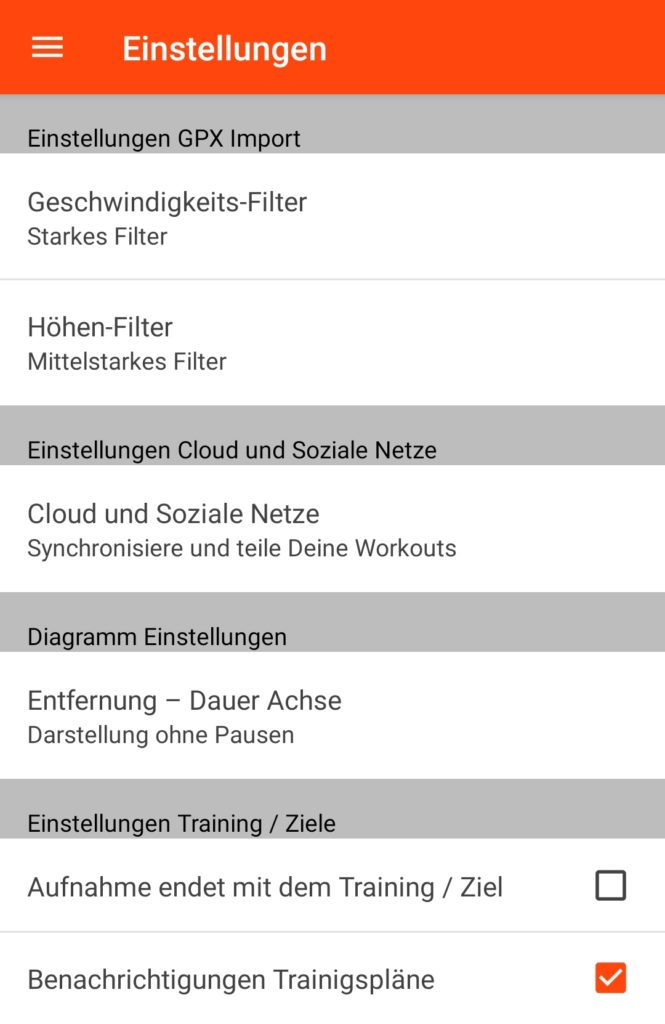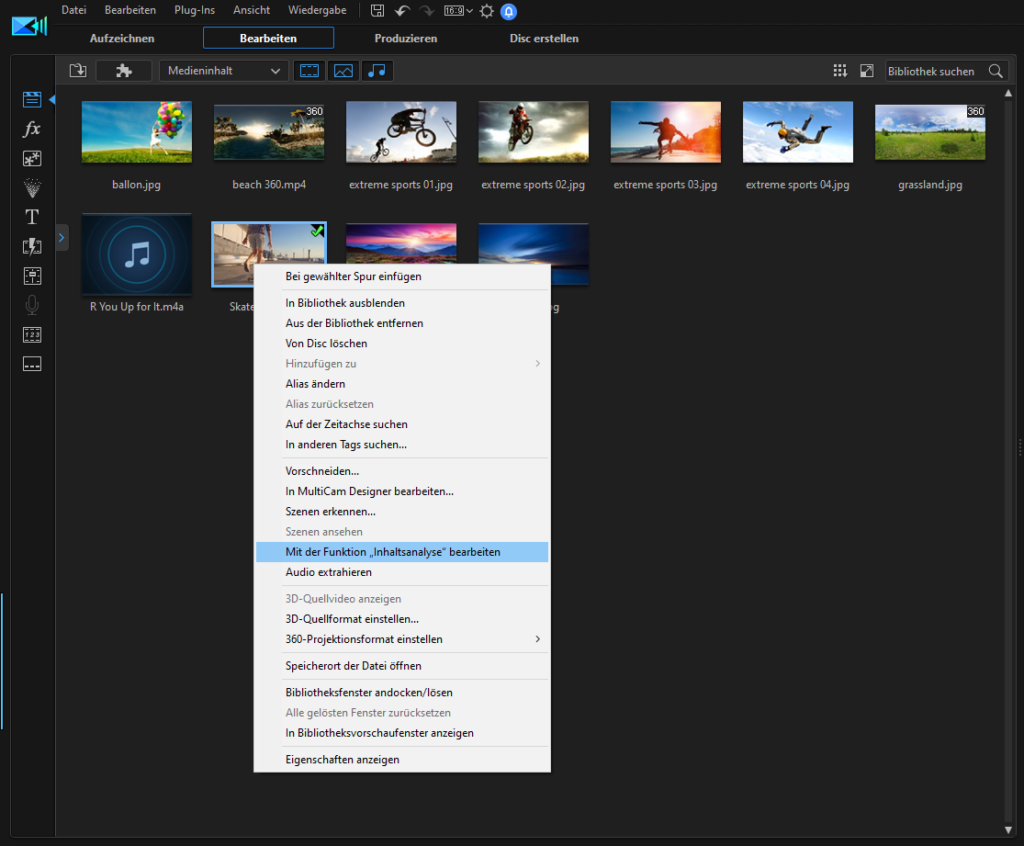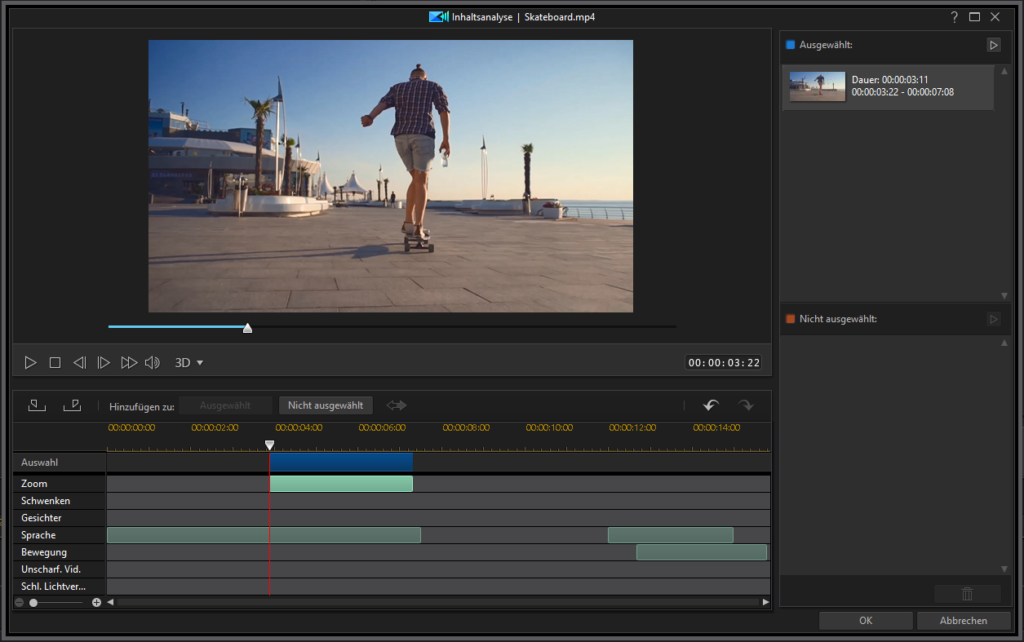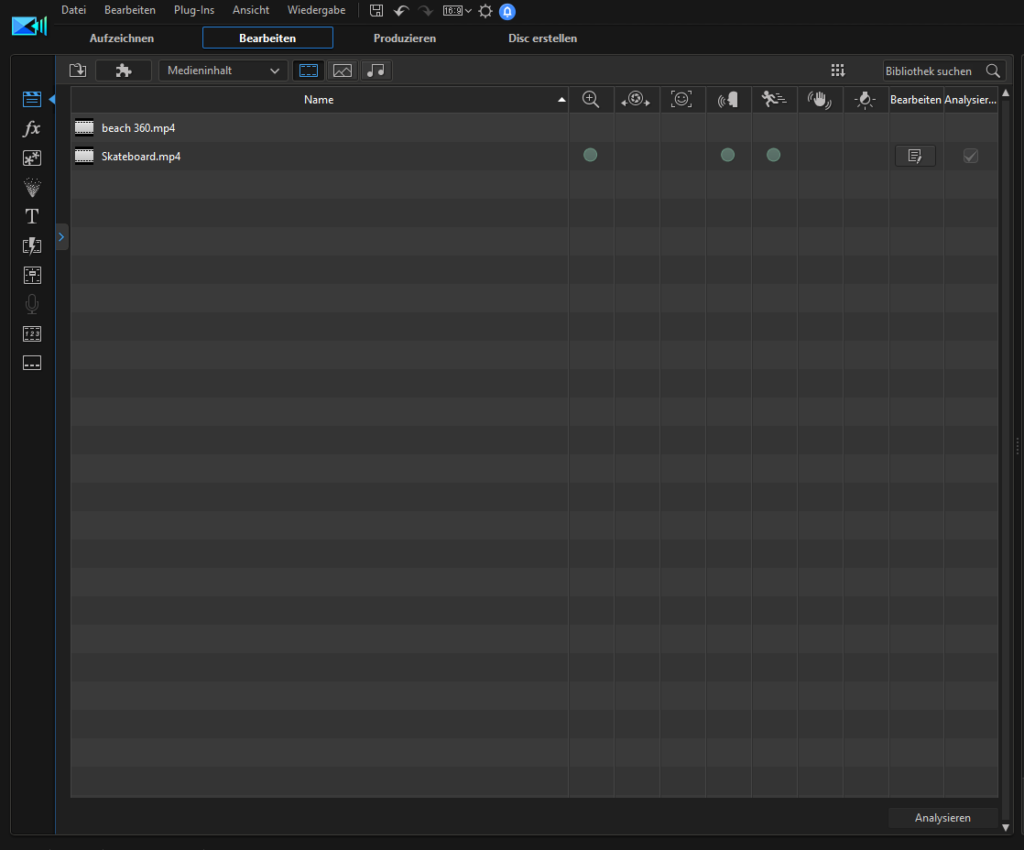Sportractive bietet zur Verwaltung der eigenen Läufe zunächst einmal die Auflistung innerhalb der App (Menü -> Verlauf). Das kann aber doch sehr schnell unübersichtlich werden. Abhilfe schafft hier die Verknüpfung der App mit smashrun (www.smashrun.com ). Die Seite ist in der Grundausstattung kostenlos und bietet zahlreiche Vergleiche und Listen über die durchgeführten Aktivitäten.
Zunächst ist eine Anmeldung erfolderlich.
Geht dazu auf smashrun und klickt auf den Eintrag „Sign up“.
Danach steht Euch der komplette Funktionsumfang von smashrun zur Verfügung.
Zunächst solltet Ihr noch das Profil anpassen und evtl. die Sprache (Einstellungen / Profil).
Leider ist nicht alles ins Deutsche übersetzt, aber man kommt schon klar.
Es gibt auch Abzeichen für Erfolge (nur so als kleiner Movivationsschub).
Aber, das Hauptaugenmerk liegt in der Auswertung. Klickt auf ALLES und es werden alle Einträge angezeigt, dann auf das Jahr für die Jahresauswahl bis hin zum einzelnen Tag.
Damit das alles funktioniert muss jetzt noch in der Sportractive-App ein Häckchen gesetzt werden:
Einstellungen / Cloud und Soziale Netze / smashrun
Nach Beendigung einer jeden Aktivität könnt ihr noch einmal entscheiden, ob diese auf smashrun hochgeladen wird.